Git er et vigtigt værktøj for udviklere, der giver en robust ramme til sporing af ændringer i kildekoden under softwareudvikling. Dets distribuerede versionskontrolsystem letter samarbejdet, hvilket giver flere udviklere mulighed for at arbejde på et projekt samtidigt uden risiko for modstridende ændringer. Med Git kan du forgrene dig, eksperimentere og nemt flette færdige funktioner, hvilket forbedrer den overordnede effektivitet af udviklingsarbejdsgange.
Her er et hurtigt overblik over Gits nøglefunktioner:
- Effektiv håndtering af store projekter
- Kryptografisk autentificering af historie
- Fleksible forgrenings- og sammenlægningsmuligheder
- Decentraliseret depotmodel
- Understøtter ikke-lineær udvikling
- Skalerbar til store projekter og teams
- Omfattende sikkerhedskopierings- og gendannelsesfunktioner
- Faciliterer samarbejde og kodedeling blandt udviklere
Forståelse af disse funktioner vil hjælpe dig med at værdsætte kraften og fleksibiliteten i Git, når du går videre til at installere det på dit Fedora-system. Lad os nu dykke ned i den tekniske proces med at installere Git på Fedora 40 eller 39.
Opdater Fedora-systempakker før Git-installation
Først skal du opdatere dit system for at sikre, at alle eksisterende pakker er opdaterede.
sudo dnf upgrade --refreshVælg Git installationsmetode
Installer Git via DNF Command
Fedora vedligeholder som standard en opdateret version af Git. Dette gør installationsprocessen ligetil. For at installere Git ved hjælp af DNF-pakkehåndteringen skal du udføre følgende kommando:
sudo dnf install gitInstaller Git via kilde
Kompilering fra kildekoden er måden for dem, der har brug for en specifik version af Git, som ikke er tilgængelig gennem DNF-pakkehåndteringen eller ønsker at installere Git med brugerdefinerede konfigurationer.
Start med at besøge embedsmanden Git-webstedets udgivelsesside. Dette giver dig mulighed for at identificere den seneste stabile version eller udpege en specifik version, du leder efter. Når du har valgt din ønskede version, kan du downloade dens kildekode ved hjælp af wget kommando i terminalen:
wget https://github.com/git/git/archive/refs/tags/v2.42.0.tar.gzBemærk: Undlad venligst at kopiere ovenstående kommando; det er kun et eksempel. Git udgiver ofte nye versioner, så det er vigtigt at tjekke den officielle hjemmeside regelmæssigt for at holde din Git-installation opdateret.
Efter download skal du udtrække kildekoden med tar-kommandoen:
tar -xzf v2.42.0.tar.gzSkift derefter din mappe til den, der indeholder den udpakkede kilde:
cd git-2.42.0Før du dykker ned i kompileringen, er det vigtigt at installere de nødvendige udviklingsværktøjer. Disse værktøjer sikrer tilstedeværelsen af de mest nødvendige afhængigheder:
sudo dnf groupinstall "Development Tools"Men pakken med standardudviklingsværktøjer indeholder muligvis ikke nogle få afhængigheder. For at installere disse skal du bruge:
sudo dnf install libcurl-devel expat-develMed forudsætningerne på plads kan du nu konfigurere scriptet. Udfør make kommando:
make prefix=/usr/local allFor at afslutte installationen af Git, kør:
sudo make prefix=/usr/local installFor at bekræfte den vellykkede installation og kontrollere den version af Git, du har installeret, skal du bruge:
git --version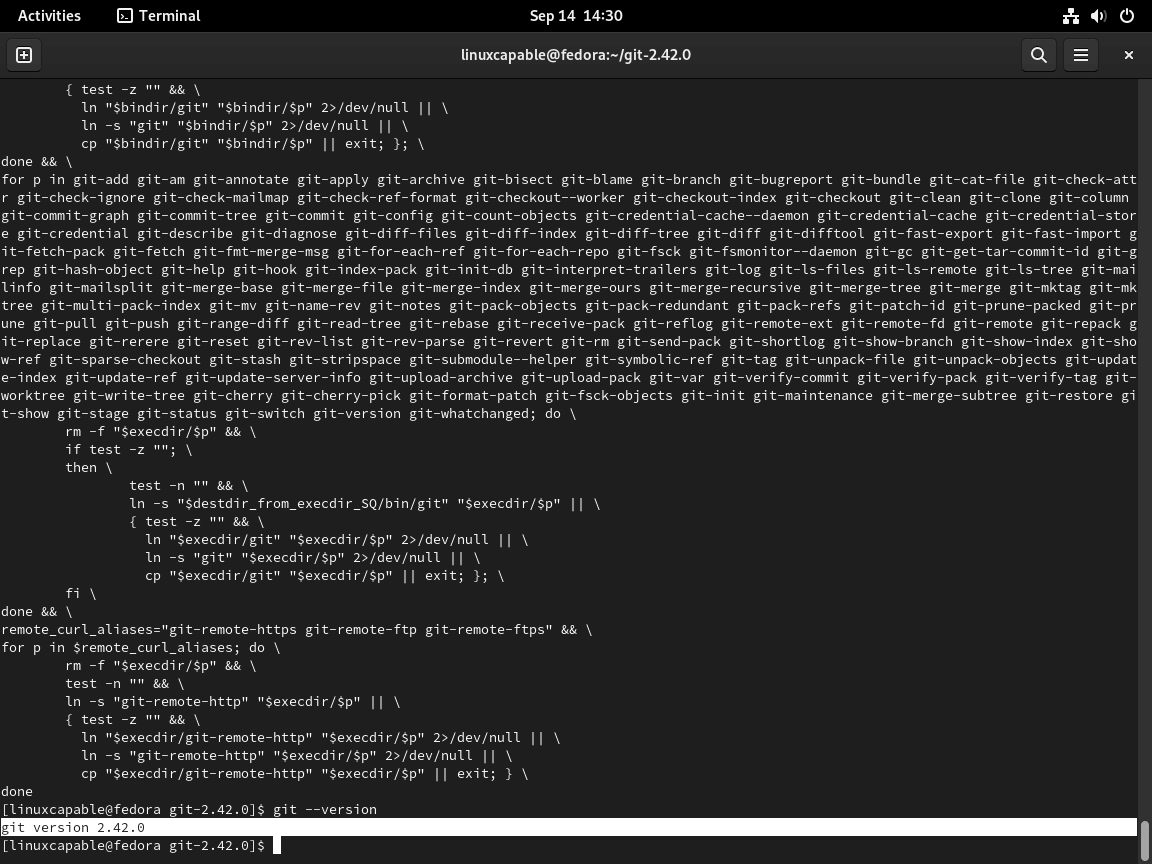
Grundlæggende Git-kommandoer
De følgende dele vil dække nogle typiske opsætninger og kommandoer, der bruges dagligt af GIT-brugere. Dette er ikke den komplette liste; GIT har mange kommandoer og konfigurationer, men nyere brugere kan finde nogle eksempler nyttige. For brugere, der søger mere avancerede kravmuligheder eller brug, ville jeg tjekke Git-dokumentationen for mere information på lang sigt.
GIT Tilføj bruger
Efter installationen skal du opsætte standardindstillinger såsom navne og e-mails, primært omkring git commit beskeder. Dette er ret ligetil, som tutorialen vil forklare nedenfor.
Det første trin er at angive dit navn, som vil blive sat globalt.
git config --global user.name "YOUR NAME"Vælg derefter din e-mail; dette kan være falsk, hvis du foretrækker det.
git config --global user.email "YOUR EMAIL"GIT Opret bibliotek
Først skal du oprette en mappe til brugere, der ønsker at lave en ny mappe udelukkende til GIT.
mkdir example-directory -pDerefter skal du navigere til biblioteket.
cd example-directory -pDen næste opgave er at bruge initialiseringskommandoen, og denne vil skabe en skjult .git-mappen til at gemme konfigurationen, historikken og så videre.
git initDu vil se en terminaludgang, der angiver status for den mappe, der initialiseres, og du kan desuden se indholdet ved hjælp af følgende kommando.
ls -a .gitUdskriv GIT CONFIG detaljer
For at bekræfte GIT config brugere og detaljer, brug kommandoen config –list
git config --listMedmindre det er angivet, gemmer Git detaljer i filen ~/.gitconfig. Du kan gennemgå, hvad der i øjeblikket er gemt ved at bruge kat-kommandoen.
cat ~/.gitconfigSudo-kommandoen med git config-kommandoen indstiller to separate brugernavne og e-mails.
Gem GIT-legitimationsoplysninger
Du kan aktivere legitimationshjælper-cachen for brugere, der ønsker at gemme autorisationsoplysninger ved at bruge følgende.
git config --global credential.helper cacheHvis du skal bruge legitimationshjælper, anbefales det kun at cache i en begrænset periode for at øge sikkerheden. For eksempel, hvis du i dag skal arbejde med GIT i 1 til 4 timer, men ikke rører ved det i måske et par uger, så sæt udløbet til 5 timer.
git config --global credential.helper "cache --timeout=18000"Efter 5 timer vil legitimationsoplysningerne blive slettet, hvilket sikrer din GIT.
Tjek Directory GIT-status
For at se status for et GIT-lager kan du bruge følgende git-statuskommando:
git statusMens ovenstående kommando hjælper med at give GIT-status, kan du desuden liste alle git-kommandoer og underkommandoer.
Tilslut Remote GIT Repository
For brugere, der skal arbejde med GIT-fjernbetjeninger for at synkronisere og downloade/uploade ændringer, skal du tilknytte GIT. Dette kan gøres ved hjælp af git remote kommandoen:
git remote add origin remote-repository-linkBegå GIT-ændringer
Når du har gennemført ændringer i dit GIT-bibliotek og vil SYNCERE det for at skubbe til fjernlageret, skal du bruge følgende git commit-kommando:
git commit -m "git message changelog"Bemærk: -m "git message change" er den besked, der vises i ændringsloggen.
Skub GIT-ændringer
For at skubbe eller sende ændringer til fjernlageret til SYNC i begge versioner, brug følgende git push-kommando:
git push origin masterTræk GIT-ændringer
Alternativt, for at trække eller hente ændringer fra fjernlageret til SYNC i begge versioner, skal du bruge følgende git pull-kommando:
git pull origin masterYderligere kommandoer og tips
Opdater Git
For opdateringer til GIT vil de blive inkluderet i dine standard systempakker, da du installerede git-core med DNF-pakkehåndteringen. Brug følgende kommando til at opdatere og opgradere.
sudo dnf update --refreshFjern Git
DNF Git Remove Method Command
Hvis du installerede Git ved hjælp af DNF-pakkehåndteringen, er det ligetil at afinstallere det. Udfør følgende kommando:
sudo dnf remove gitDenne kommando vil bede DNF-pakkeadministratoren om at finde og afinstallere Git og dets tilknyttede filer fra dit Fedora-system.
Metode til fjernelse af kompileret Git-version
Hvis du har installeret Git fra kilden, kræver fjernelsesprocessen manuel indgriben, da der ikke leveres noget direkte afinstallationsprogram. Sådan kommer du videre:
Find installationsmappen:
Hvis du fulgte standardinstallationsprocessen, er Gits binære filer sandsynligvis i /usr/local/bin. Du kan bekræfte dette med terminalen, hvilken kommando:
which gitFjern de binære filer:
Når du har identificeret installationsmappen, kan du manuelt fjerne Git-binære filer:
sudo rm -f /usr/local/bin/git
sudo rm -f /usr/local/bin/git-*Fjern tilknyttede mapper:
Derudover vil du måske fjerne andre mapper forbundet med Git:
sudo rm -rf /usr/local/libexec/git-coreEfter at have gennemført ovenstående trin for begge metoder, bør Git med succes fjernes fra dit Fedora-system. For at bekræfte fjernelsen kan du køre:
git --versionHvis Git er blevet fjernet, skulle denne kommando returnere en fejl, der indikerer, at Git ikke er blevet fundet.
Konklusion
Vi har gennemgået trinene for at installere Git på Fedora Linux ved hjælp af DNF-pakkehåndteringen eller kompilering af kildekoden. Mastering Git vil forstærke din kodningseffektivitet, forbedre samarbejdet og strømline din udviklingsproces. Når du bliver mere komfortabel, så husk at udforske Gits avancerede funktioner. Så dyk ned, eksperimenter med dit nye Git-setup, og se, hvordan det transformerer dit kodnings-workflow!
Nyttige og relevante links
Her er nogle værdifulde links relateret til brugen af Git:
- Git officielle hjemmeside: Besøg det officielle Git-websted for at få oplysninger om versionskontrolsystemet, dets funktioner og downloadmuligheder.
- Git-udgivelser på GitHub: Udforsk de seneste udgivelser af Git på GitHub for at downloade de seneste versioner og se udgivelsesbemærkninger.
- Git dokumentation: Få adgang til omfattende dokumentation for detaljerede vejledninger om brug og konfiguration af Git.
- Git-fællesskab: Deltag i Git-fællesskabet for at komme i kontakt med andre brugere, deltage i diskussioner og finde støtte.
- Fedora Git Quick Reference: Tjek Fedora Git quick reference guide for tips og instruktioner om brug af Git med Fedora.
